Echipa proiectului Sims.miXei.ru
Instalarea conținutului personalizat (fișiere descărcate)
Dragi utilizatori, prin instalarea unui conținut suplimentar de utilizatori în joc, acționați la propriul pericol și risc.
- Instrucțiuni pentru instalarea conținutului personalizat pentru joc.
Important: instalați managerul de descărcări EA. fără aceasta, actualizările nu pot fi descărcate.
Important: Dați actualizările jocului după fiecare add-on instalat.
Important: după toate instalările, reporniți computerul.
- Instalarea fișierelor cu extensia * .Sims3Pack
Pentru funcționarea corectă a programului Sims3Launcher, este necesar .NET Framework 3.5.
1. Faceți dublu clic pe butonul stâng al mouse-ului pe fișierul * .Sims3Pack.
2. Apare fereastra de descărcare.
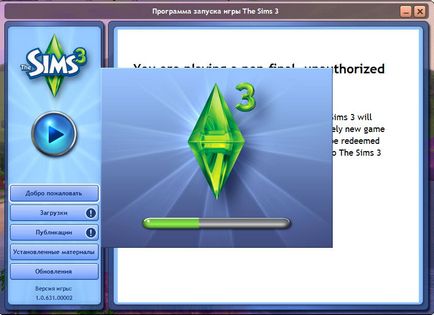
3. Dacă totul este bine cu fișierul, următoarea fereastră ar trebui să apară la sfârșitul instalării
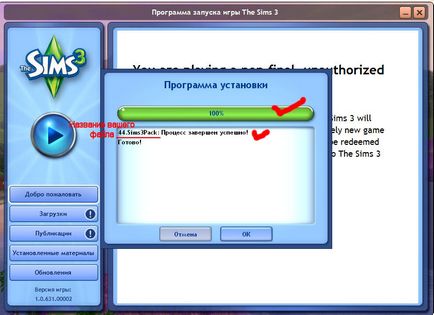
4. Faceți clic pe "OK".
5. Dacă faceți clic pe butonul din lansator <Загрузки>, atunci veți vedea toate fișierele * .Sims3Pack instalate.
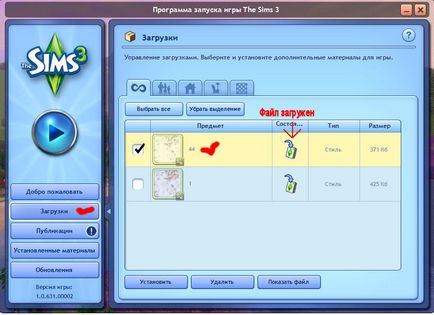
6. Lansatorul însuși va crea un dosar
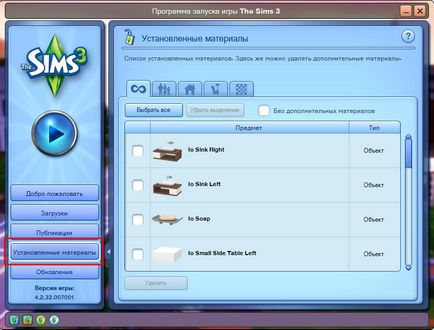
6. Fișierele * .Sims3Pack pot fi șterse din folder
deschideți un notebook gol și lipiți următoarele linii:
pentru / R %% i în (* .sims3pack) nu s3rc.exe -fD "%% i"
pentru / R %% i in (* .package) nu s3rc.exe -fD "%% i"
pentru / R %% i în (* .nhd) nu s3rc.exe -fD "%% i"
pentru / R %% i în (* .sim) nu s3rc.exe -fD "%% i"
pentru / R %% i în (* .dbc) nu s3rc.exe -fD "%% i"
@ pauză
Salvați fișierul pe desktop numit s3rcBatch.cmd. asigurați-vă că ați instalat extensia de fișier * .cmd. (Puteți vedea crearea unui fișier din Notepad utilizând exemplul de creare a fișierului Resource.cfg)
Copiați în dosar
3. Faceți dublu clic pe fișierul s3rcBatch.cmd. Așteptați până la finalizarea procesării fișierelor și apare un mesaj în partea de jos a ferestrei <Для продолжения нажмите любую клавишу.>.
4. Ștergeți fișierele decrapify.exe. s3rc.exe. s3rcBatch.cmd din dosar
5. Rulați Sims3Launcher.exe. Selectați elementele pe care doriți să le instalați și dați clic pe buton. <Установить>.
6. În dosarul My Documents \ Electronic Arts \ The Sims 3 \ DCCache, fișierele * .dbc sunt create / adăugate. așa cum se întâmplă de obicei.
7. După instalarea folderului My Documents / Electronic Arts / The Sims 3 / Downloads și Documentele mele / Electronic Arts / The Sims 3 / DCBackup pot fi curățate, dar nu! ștergeți ccmerged.package din dosar
Notă:
Dacă aveți brusc probleme cu păstrarea în Riverside Riverview.world muta fișierul din folderul My Documents / Electronic Arts / The Sims 3 / InstalledWorlds în dosarul \ The Sims 3 \ GameData \ Shared \ NonPackaged \ lumi. În acest dosar
Instrucțiunea a fost tradusă de Vinyrim. (Sursa)
Notă:
Dacă ați descărcat ceva din tema teme și skins de pe site-ul oficial The Sims 3 sau cineva v-a trimis un fișier descărcat de pe site-ul oficial, amintiți-vă că fișierul nu se va instala în joc fără a aplica instrucțiunile furnizate mai sus (vedeți punctul: Cum se instalează fișierele .sims3pack din Magazinul EA pentru utilizatorii Windows XP / 7, Vista, dacă lansatorul nu le instalează în mod obișnuit).
- Cum se face sistemul de operare "recunoaște" fișierele * .Sims3Pack
Dacă aveți fișiere în * .Sims3Pack format care nu este încă asociat, adică fără pictograme, trebuie să faceți următoarele:
Faceți clic dreapta pe fișier. În fereastra care se deschide, selectați opțiunea "Deschidere".
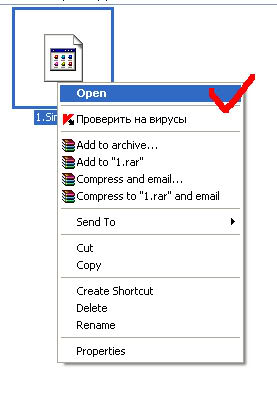
În fereastra nouă care se deschide, selectați a doua opțiune "Selectați programul dintr-o listă" și faceți clic pe OK.
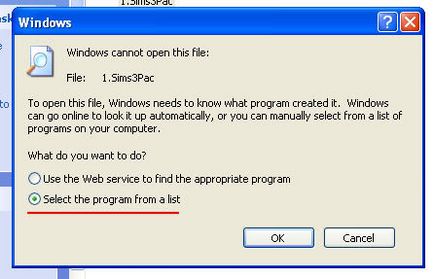
În fereastra deschisă va fi o listă a tuturor programelor instalate pe calculatorul dumneavoastră. Lista în ordine alfabetică. Utilizați cursorul pentru a ajunge la litera "S" și a vedea dacă aveți programul Sims3Launcher.
Dacă există, apoi expirați Sims3Launcher apăsând butonul mouse-ului stânga (numele este evidențiată în albastru) și a pus o căpușă „Deschideți întotdeauna fișierele de acest format programul selectat“ (folosiți întotdeauna programul selectat pentru a deschide acest tip de fișier) și faceți clic pe OK. Pe toate fișierele de format * .Sims3Pack va apărea pictograma corespunzătoare.
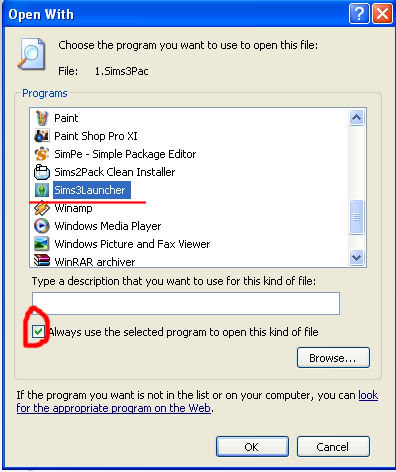
Dacă nu există nici un Sims3Launcher în listă. apoi faceți clic pe butonul "Răsfoiți". Într-o fereastră nouă mergem de-a lungul căii: Disk. pe care jocul \ The Sims 3 \ Electronic Arts \ The Sims 3 \ Joc \ Bin. În dosar vedem fișierul Sims3Launcher.exe de care avem nevoie. selectați-l făcând clic pe butonul stâng al mouse-ului (numele va fi evidențiat în albastru), numele programului Sims3Launcher.exe ar trebui să apară în linia "nume de fișier" și faceți clic pe "Deschide".
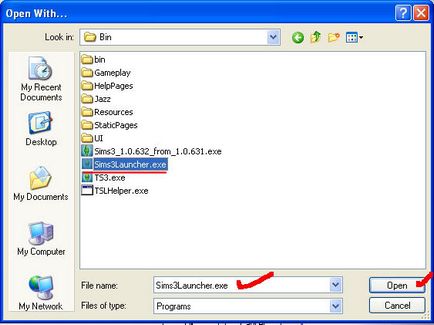
Verificați "Deschideți întotdeauna fișiere de acest format cu un program dedicat" (utilizați întotdeauna programul selectat pentru a deschide acest tip de fișier) și faceți clic pe OK. Pe toate fișierele de format * .Sims3Pack va apărea pictograma corespunzătoare.
- Instalarea fișierelor cu extensia * .sim.
Acestea sunt simmele gata. Cu astfel de fișiere, nu trebuie să faceți nimic decât să îl plasați în folderul Documentele mele / Electronic Arts / The Sims 3 / SavedSims.
Pentru existența Sims: Spre deosebire de TS2, pielea implicită nu va fi actualizată automat pentru simpii existenți! Pentru a forța jocul să le repornească, încercați să ștergeți fișierele cache. Deschideți Documentele mele \ Electronic Arts \ The Sims 3 \ și ștergeți fișierul, simCompositorCache.package. Ștergeți, de asemenea, orice fișiere din dosarul My Documents \ Electronic Arts \ The Sims 3 \ WorldCaches. Aceste acțiuni ar trebui să vă reîncărcați simțurile cu piele nouă. De asemenea, conform observațiilor mele, sunt folosite noi skin-uri după orice modificare minoră a aspectului Sim în KAS.
Îndepărtează conținutul utilizatorului din joc.
- Ștergeți în lansator din fila "Materiale instalate", dacă ați instalat fișierul prin lansator. În lansator numai fișierele de format * .Sims3pack sunt șterse. În lansator, fila "Instalate materiale" conține fișiere deja instalate în joc. Fila "descărcare" este direct un dosar
, în consecință, dacă există ceva în această filă, atunci fișierele se află încă în dosar . După instalarea fișierelor în joc, acest dosar poate fi șters. - Fișierele din formatul * .package sunt șterse manual.
- Dacă ați îndepărtat fizic un element, o piele sau un model sau altul din dosar / lansator, iar în joc, simulatorul dvs. de jocuri încă folosește acest element, acesta va rămâne în joc până când nu vindeți acest lucru în joc.
Cei care au instalat "Optsprezecea patch-uri oficiale pentru Sims 3 și add-on-uri (v.1.26 PC / 1.27 Mac)" și adăugarea lui The Sims 3 Pets (Animale).
Cu un nou patch nu este compatibil cu conținutul terților, care are sloturi.